Как сделать загнутый уголок в фотошопе
Сегодня будет простой, но полезный урок — научимся делать загнутый уголок в фотошопе (он же эффект перелистывания страницы). Такой эффект часто применяется в обработке фотографий или картинок для какого-либо веб-проекта, например, для группы ВКонтакте.
Для достижения эффекта завернутого уголка, мы используем инструмент Деформация, о котором мы уже подробно говорили в рамках учебника по фотошопу. Напомню, что этот инструмент доступен в любой версии фотошопа от CS2 до CS6.
Шаг 1 Открываем фотографию.
Шаг 2
Далее нужно разблокировать фоновый слой (если на миниатюре слоя имеется маленькая иконка замочка), для этого дважды щелкните по фоновому слою. На панели Слои два раза щелкаем на замочек. Затем кнопка ОК в появившемся диалоговом окне.
Шаг 3 Выбираем инструмент Прямоугольная область.
Шаг 4 Выделяем в углу область, на которой будет применен эффект.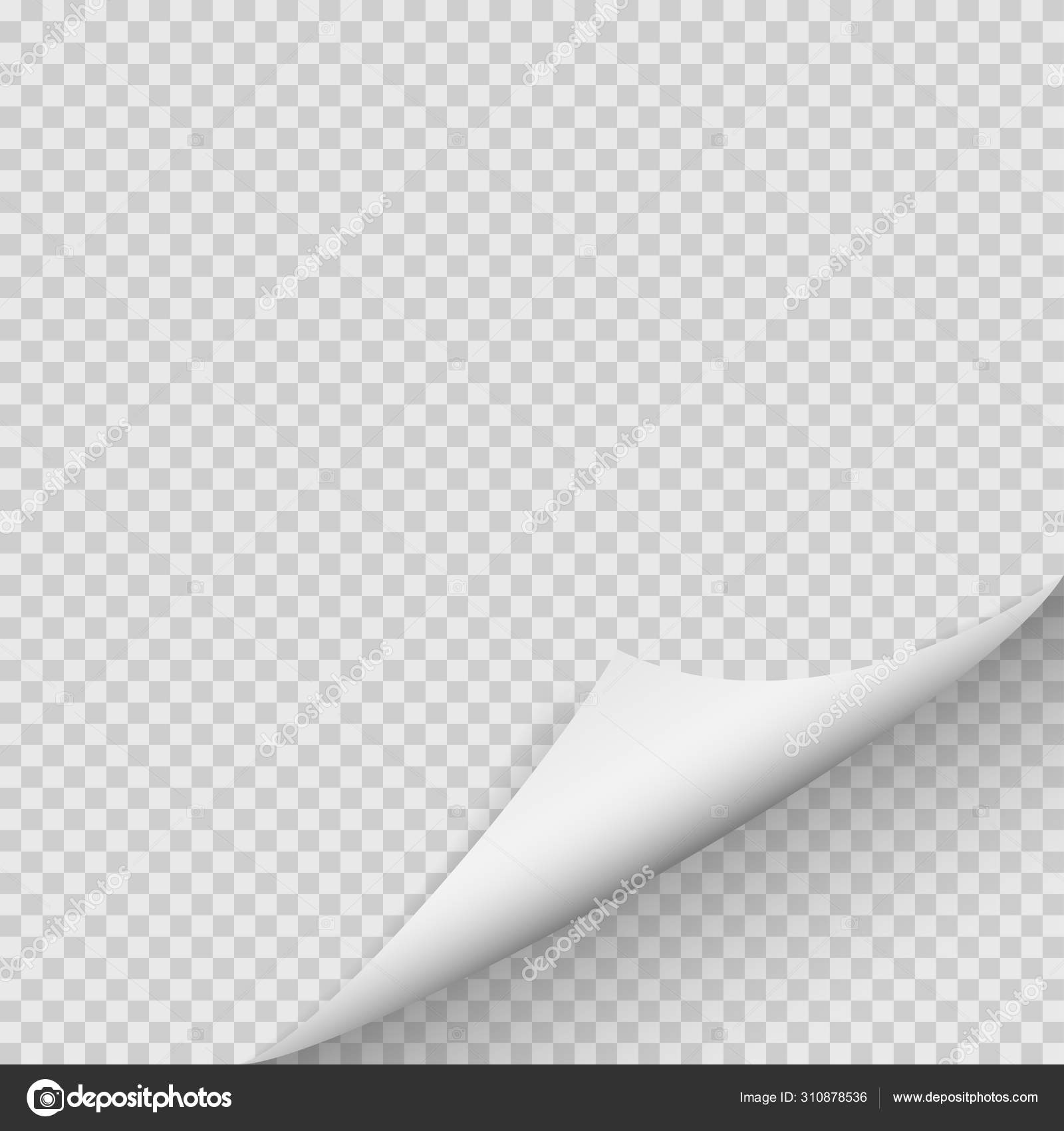
Шаг 5
Затем выбираем инструмент Градиент. На панели Параметров выставляем его черно-белым. Применяем инструмент к нашему прямоугольнику, так чтобы верхний правый угол был черным, а нижний левый светло-серый. Это и будет наш будущий загнутый уголок.
Шаг 6 Снимите выделение командой Выделение –> Отменить или просто нажав комбинацию Ctr+D.
Шаг 7
Пришло время деформации: Редактирование -> Трансформирование -> Деформация
Шаг 8
Нижний левый ползунок трансформации нужно будет начать смещать к темной части градиента так, чтобы черного цвета не осталось. Поиграйте ползунками так, чтобы страница загибалась как вам хотелось.
Шаг 9
Осталось добавить тень для больше реалистичности. Перейдите в Стили слоя (дважды щелкнув по слою). В закладке Тень выставите следующие настройки:
Шаг 10.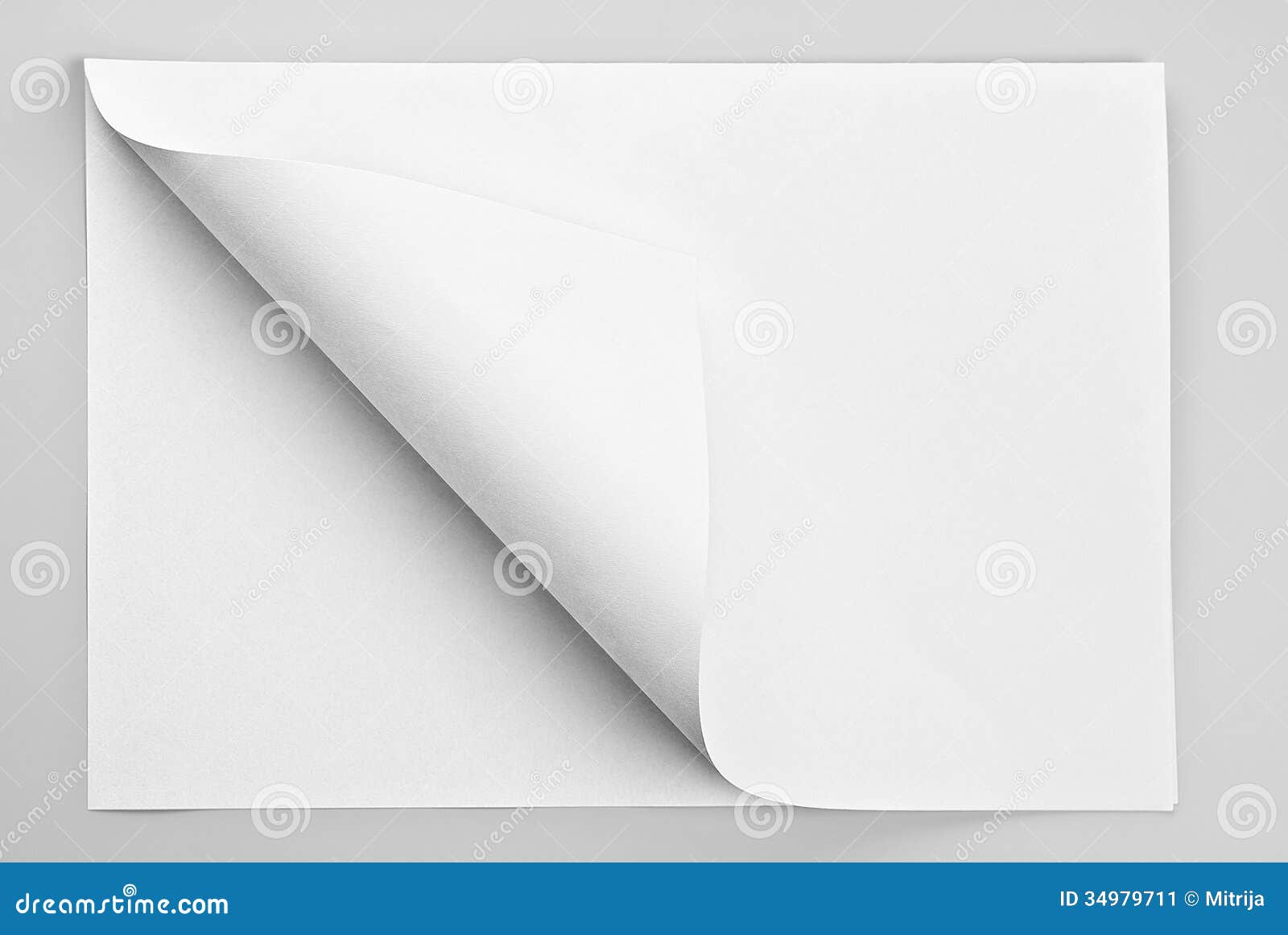
Во время трансформации меняется вид фотографии, что делать?
Говоря врачебным языком, при деформации возможны побочные эффекты — искажения предметов и лиц на фотографии. Все дело в самом инструменте. Когда мы тянем за уголок, мы, как одеяло, тянем за собой и все изображение.
В этой ситуации идеального 100% качества не добиться, но можно сделать эти искажения менее заметными. Для этого надо постараться, чтобы во время трансформации линии сетки были прямыми. Посмотрите на этот пример:
Если вы заметили, что они не прямые, нужно, естественно, не выходя из режима деформации, нажать мышкой на линию и потянуть ее в нужную сторону. Тут нужно будет смотреть по ситуации, и искать средний баланс между всеми линиями, т.к. от этих действий может «повести» другие линии.
Обратите внимание на нижний левый квадрат с загнутым уголком. В этом квадрате деформация максимальная, поэтому фрагмент изображение уже никак не выпрямить.
Заметили ошибку в тексте — выделите ее и нажмите Ctrl + Enter. Спасибо!
загнутый уголок — это… Что такое загнутый уголок?
- turned-in angle
Большой англо-русский и русско-английский словарь. 2001.
- загнутый конец
- заговаривать
Смотреть что такое «загнутый уголок» в других словарях:
загнутый уголок — ГОСТ 21014 88 Загнутый уголок Deutsch: Gerrummte Ecke English: Bent angle Français: Angle recourbe Дефект формы в виде загиба уголка листа, образующегося от ударов об арматуру прокатного или травильного оборудования. см … Металлургия. Терминология ГОСТ
Загнутый уголок — 2.

Turned-down corner of page — Загнутый уголок страницы … Краткий толковый словарь по полиграфии
Дефекты толстолистовой стали — Содержание 1 Раскатное загрязнение 2 Раскатной пригар … Википедия
ГОСТ 21014-88 — Прокат черных металлов. Термины и определения дефектов поверхности Настоящий стандарт устанавливает термины и определения дефектов поверхности проката из нелегированных и легированных сталей и сплавов: горячекатаных и кованых прутков круглого,… … Металлургия. Терминология ГОСТ
ГОСТ 21014-88: Прокат черных металлов. Термины и определения дефектов поверхности — Терминология ГОСТ 21014 88: Прокат черных металлов.
 Термины и определения дефектов поверхности оригинал документа: 34. Вкатанная окалина Ндп. Вдавленная окалина Вмятая окалина Прокатная окалина D. Einwalzzunder, Zundereinwalzungen Е. Rolled in… … Словарь-справочник терминов нормативно-технической документации
Термины и определения дефектов поверхности оригинал документа: 34. Вкатанная окалина Ндп. Вдавленная окалина Вмятая окалина Прокатная окалина D. Einwalzzunder, Zundereinwalzungen Е. Rolled in… … Словарь-справочник терминов нормативно-технической документацииДостоевский, Федор Михайлови — писатель, родился 30 октября 1821 г. в Москве, умер 29 января 1881 г., в Петербурге. Отец его, Михаил Андреевич, женатый на дочери купца, Марье Федоровне Нечаевой, занимал место штаб лекаря в Мариинской больнице для бедных. Занятый в больнице и… … Большая биографическая энциклопедия
дефекты формы листа и ленты — см. ГОСТ 21014 88 заворот кромки заворот торца загнутый уголок неровный торец подгиб … Металлургия. Терминология ГОСТ
ЗАГИБАТЬ — или загинать; тамб. загнибать, вор. загнувать; загнуть что, гнуть, сгибать, заворачивать край, скрючивать, заламывать. Загни уголок листа. Кровельщики загибают кромки железных листов, для склепки.

Колпнянский район Орловской области — Колпнянский район Герб Страна … Википедия
Колпнянский район — Герб … Википедия
Загнутый уголок в фотошопе. — Фотошоп
Загнутый уголок в фотошопе.
- Подробности
Иногда хочется предать фотографии какой-нибудь эффект. Например, сделать 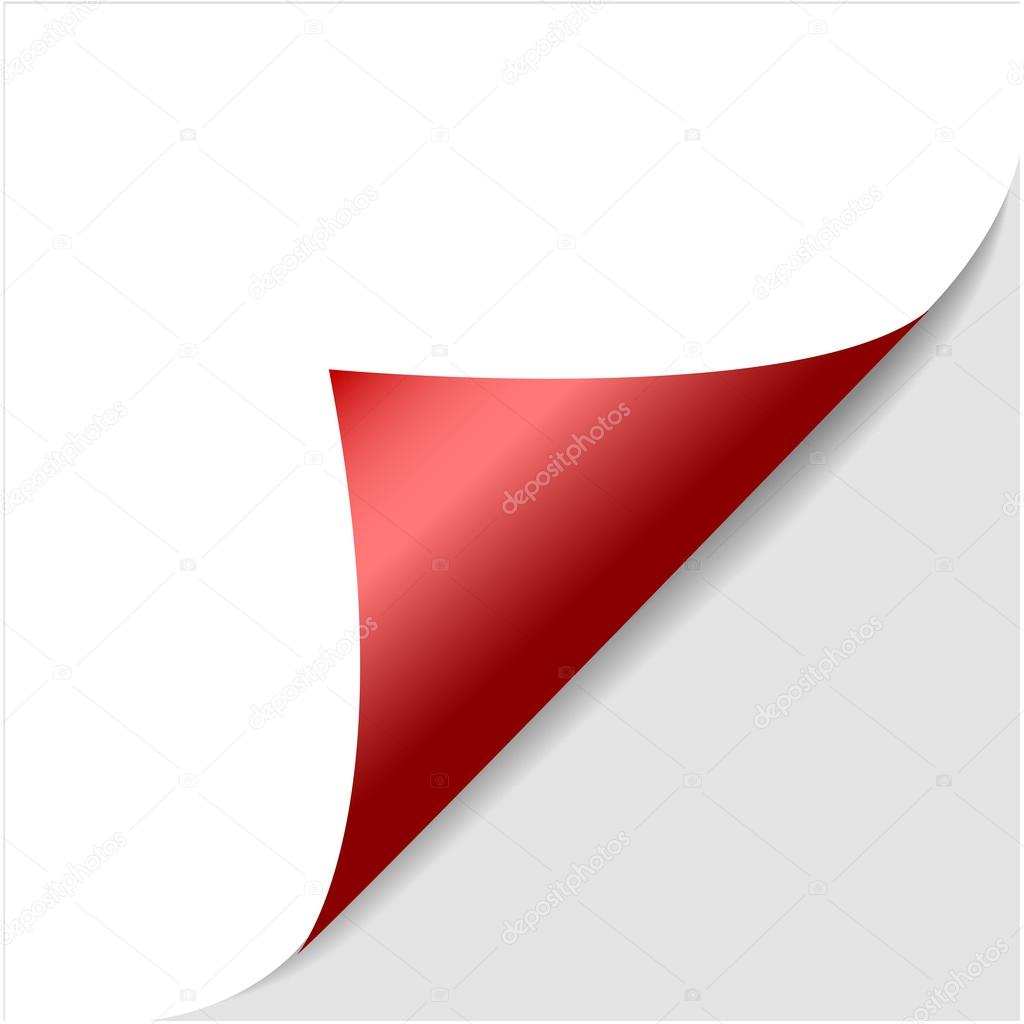
В ходе этого урока мы с вами сделаем фотографию вот с таким загнутым голком.
Берем вот такую фотография с белкой и открываем ее в фотошопе.
С помощью инструмента Прямоугольное лассо на панели инструментов рисуем треугольник (эскиз нашего загнутого уголка).
Удаляем содержимое выделенного треугольника и заливаем серой краской.
Вырезаем, нажав Ctrl+x.
Вставляем Ctrl+v. Вырезанный нами треугольник автоматически вставляется на новый слой Слой1. Слои для удобства можно переименовать, щелкнув два раза по его названию.
Выбираем из меню следующую команду: Редактировать – Трансформировать – Отразить по горизонтали.
После того, когда наше изображение отразится выбираем: Редактировать – Свободное Трансформирование или используем горячие клавиши и нажимаем Ctrl+t. Разворачиваем и подгоняем углы у нашего загнутого уголка.
На панели инструментов выбираем инструмент овальная область и выделяем овал.
Выбираем инструмент Быстрая маска.
Теперь нам нужно придать овалу такую форму, чтобы он вписывался во всех местах картинки. Нажимаем Ctrl+t и подгоняем наш овал, двигая маркер с зажатой клавишей Ctrl.
После чего выходим из режима быстрой маски, щелкнув, поэтому же значку.
Если не получилось вписать овал с первого раза, то можете повторить процесс с использованием быстрой маски. Когда добьетесь идеального расположения выделенного овала, стоя на Слое1 жмем Delete. Удалив ненужную область загнувшегося уголка, при этом, не снимая выделения, нажимаем: Выделение – Инверсия и подтираем лишние части, вначале стоя на Слое 1, а затем на Слое 0.
Вот у нас уже получился загнутый уголок у фотографии, теперь ему осталось только придать объемности.
Выбираем инструмент Затемнитель и проводим по правой стороне загнувшегося уголка, затем выбираем Осветлитель и проводим по противоположной стороне.
Ну, вот теперь загнувшийся уголок выглядит более объемно и естественно.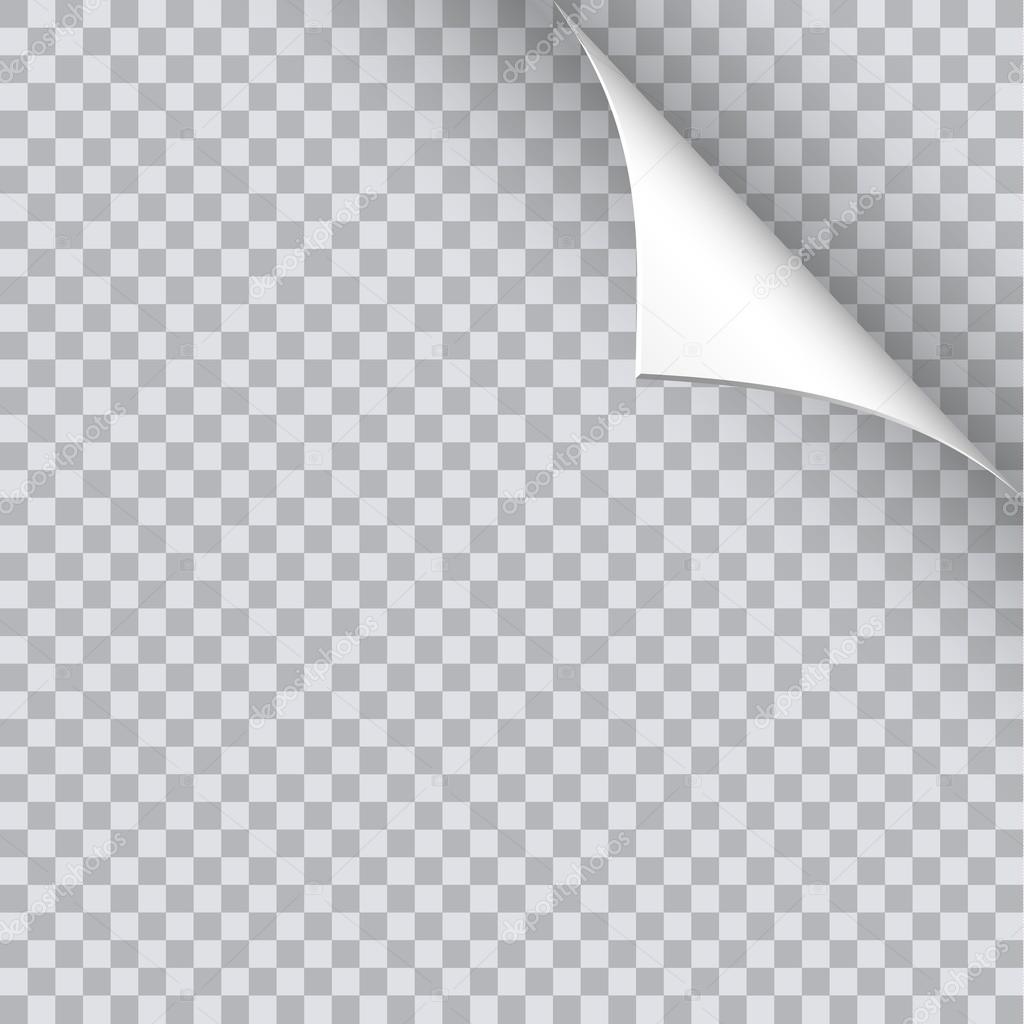 По желанию, вы можете добавить подложку для фотографии, используя симпатичный для вас цвет. Создаем дополнительный слой “Слой 2” и заливаем его, например, светло серым. Располагаем слой нашей подложки в самом низу.
По желанию, вы можете добавить подложку для фотографии, используя симпатичный для вас цвет. Создаем дополнительный слой “Слой 2” и заливаем его, например, светло серым. Располагаем слой нашей подложки в самом низу.
Вот такая у нас получилась симпатичная фотография с загнутым уголком.
%d0%b7%d0%b0%d0%b3%d0%bd%d1%83%d1%82%d1%8b%d0%b9 %d1%83%d0%b3%d0%be%d0%bb PNG, векторы, PSD и пнг для бесплатной загрузки
естественный цвет bb крем цвета
1200*1200
схема бд электронный компонент технологии принципиальная схема технологическая линия
2000*2000
green environmental protection pattern garbage can be recycled green clean
2000*2000
3d модель надувной подушки bb cream
2500*2500
Косметический bb Крем Дизайн Плаката косметический Косметика постер Реклама косметики Плакат
3240*4320
blue series frame color can be changed text box streamer
1024*1369
Красивая розовая и безупречная воздушная подушка bb крем косметика постер розовый красивый розовый Нет времени На воздушной
3240*4320
но логотип компании вектор дизайн шаблона иллюстрация
4083*4083
pop be surprised female character
2000*2000
be careful to slip fall warning sign carefully
2500*2775
82 летняя годовщина логотип дизайн шаблона иллюстрацией вектор
4083*4083
be careful to fall prohibit sign slip careful
2300*2600
be careful warning signs warning signs be
2000*2000
bb крем ню макияж косметика косметика
1200*1500
витамин b3 логотип значок дизайн типы
1200*1200
в первоначальном письме bd логотипа
1200*1200
в первоначальном письме bd шаблон векторный дизайн логотипа
1200*1200
витамин b3 ниацин вектор витамин золото масло таблетки значок органический витамин золото таблетки значок медицина капсула золотое вещество для красоты косметическое здоровье промо реклама дизайн 3d комплекс витаминов иллюстрация
5000*5000
bb крем тень вектор
1300*1300
номер 83 золотой шрифт
1200*1200
break split orange be
2000*2000
в первоначальном письме bd логотип шаблон
1200*1200
в первоначальном письме bd шаблон векторный дизайн логотипа
1200*1200
attention be careful cut icon danger
2500*2000
облака комиксов
5042*5042
Креативное письмо bb дизайн логотипа черно белый вектор минималистский
1202*1202
82 летняя годовщина векторный дизайн шаблона иллюстрация
4083*4083
bd письмо 3d круг логотип
1200*1200
номер 82 золотой шрифт
1200*1200
bb логотип письмо дизайн вектор простые и минималистские ключевые слова lan
1202*1202
asmaul husna 83
2020*2020
bb логотип градиент с абстрактной формой
1200*1200
bd письмо логотип
1200*1200
жидкая подушка крем bb
1200*1200
bb крем элемент
1200*1200
red bb cream cartoon cosmetics
2500*2500
asmaul husna 82
2020*2020
испуганные глаза комиксов
5042*5042
серые облака png элемент для вашего комикса bd
5042*5042
аэрозольный баллончик увлажняющий лосьон bb cream парфюм для рук
3072*4107
3d золотые числа 83 с галочкой на прозрачном фоне
1200*1200
почерк асмаул хана номер 83
2500*2500
две бутылки косметики жидкая основа белая бутылка крем bb
2000*2000
номер 82 3d рендеринг
2000*2000
цвет перо на воздушной подушке bb крем трехмерный элемент
1200*1200
круглая буквица bd или db logo
5000*5000
письмо логотип bd дизайн
1200*1200
bb градиентный логотип с абстрактной формой
1200*1200
ms косметика bb крем для ухода за кожей
2200*2800
простая инициализация bb b геометрическая линия сети и логотип цифровых данных
2276*2276
Эффект загнутого уголка в программе AliveColors
Эффект Загнутый уголок предназначен для имитации скручивания уголка страницы. Цвет загнутого уголка, степень закрутки и форма задаются с помощью параметров на Панели настроек.
Цвет загнутого уголка, степень закрутки и форма задаются с помощью параметров на Панели настроек.
Параметры эффекта:
Цвет уголка. На цветовой пластине можно задать цвет для обратной стороны загнутого уголка. Для указания цвета используется диалог выбора цвета, который вызывается двойным кликом мыши по соответствующему цветовому полю.
Цвет уголка — оранжевый Цвет уголка — зеленыйЦвет фона. На цветовой пластине можно задать цвет изображения под загнутым уголком. Для указания цвета используется диалог выбора цвета, который вызывается двойным кликом мыши по соответствующему цветовому полю.
Цвет фона — черный Цвет фона — белый Чек-бокс Прозрачность. При включении чек-бокса изображение под загнутым уголком становится прозрачным. Эта возможность полезна для многослойных изображений, когда требуется, чтобы из-под уголка выглядывала другая фотография.
Скрученность (0-100). С помощью этого параметра задается степень скрученности уголка. Чем больше значение параметра, тем сильнее закручивается уголок.
Скрученность = 25 Скрученность = 75Конусовидность (0-100). Этот параметр задает форму уголка. При значении параметра от 1 до 49 уголок закручивается в конус (вершина в одной стороне), при значении 50 уголок закручивается в цилиндр, а при значении параметра от 51 до 100 уголок снова начинает закручиваться в конус, но с вершиной в противоположной стороне.
Конусовидность = 10 Конусовидность = 60Линия с маркерами на концах задает местоположение линии загиба уголка. Положение линии задается с помощью маркеров. Для перемещения маркера необходимо подвести к нему курсор мыши, нажать на левую кнопку мыши и перетащить маркер на новое место. Невозможно загнуть больше половины изображения.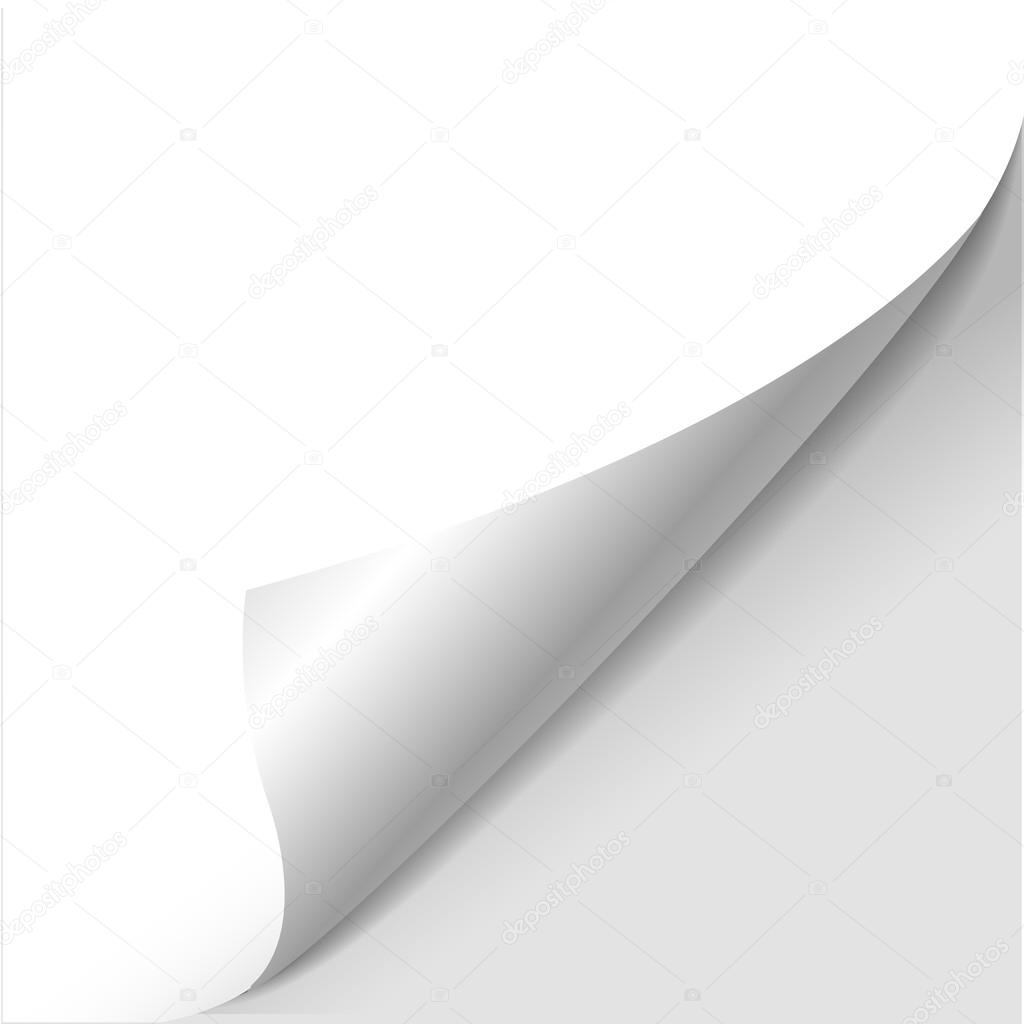
Градиент (0-100). Параметр предназначен для придания объемности путем настройки контраста полутеней.
Градиент = 25 Градиент = 75
При нажатии кнопки По умолчанию значения всех параметров будут сброшены до исходных.
При нажатии кнопки ОК изменения будут применены ко всему изображению, а диалог эффекта закрыт.
При нажатии кнопки Отмена диалог эффекта закроется без принятия изменений.
Уголок крепёжный перфорированный «Z»-образный с загнутыми углами под 90 градусов.
Уголок крепёжный перфорированный «Z»-образный с загнутыми углами под 90 градусов.
Описание: крепежный уголок Z-образный выполняется из особой перфорированной пластины, которая предварительно изогнута по типу буквы английского алфавита – Z.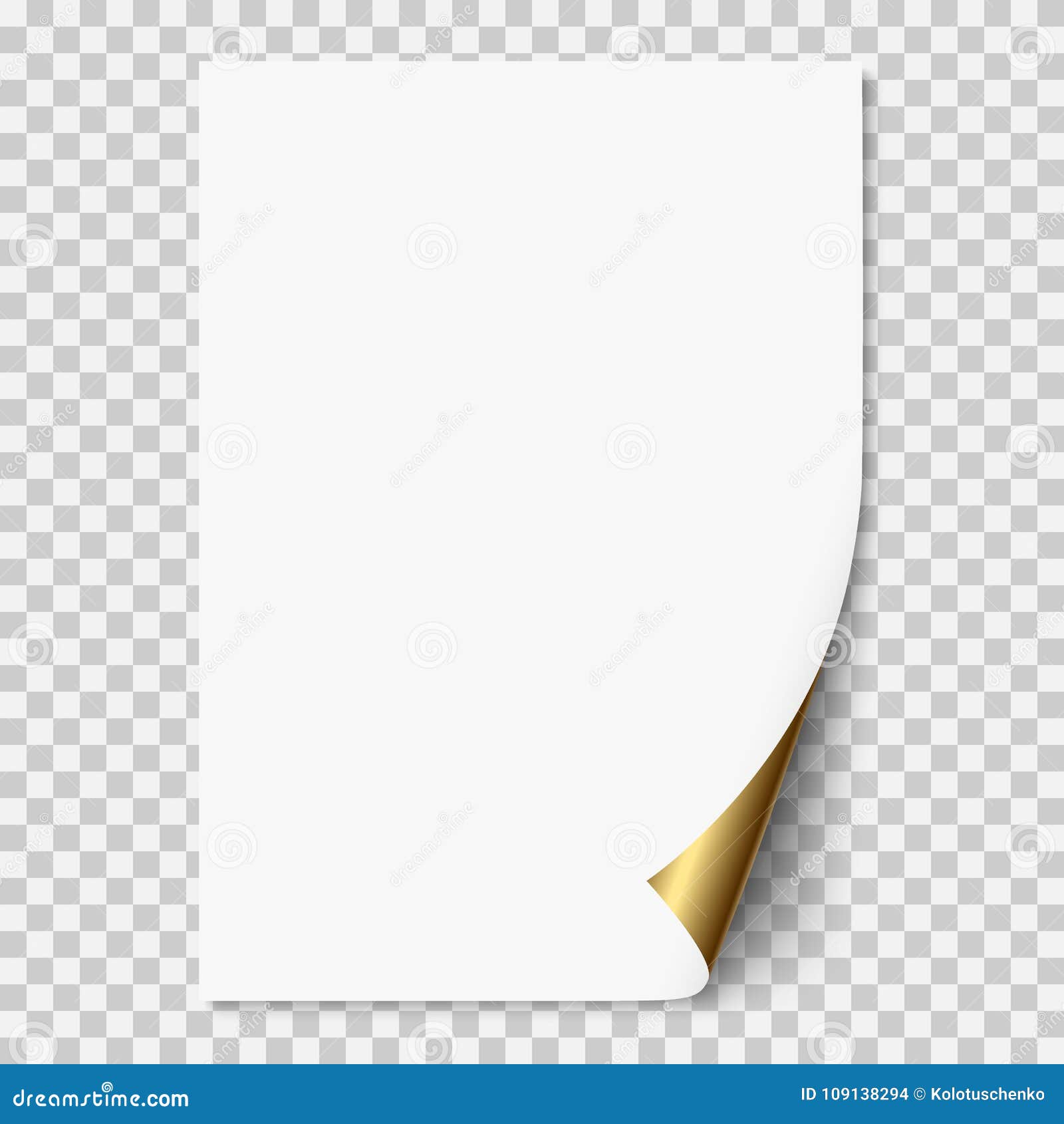 Но важно обратить внимание, что углы загнуты строго под 90 градусов. Такой уголок обладает отверстиями, которые предоставляют возможность крепить его шурупами с разным диаметром.
Но важно обратить внимание, что углы загнуты строго под 90 градусов. Такой уголок обладает отверстиями, которые предоставляют возможность крепить его шурупами с разным диаметром.
Область применения: в процессе проведения разнообразных строительных или ремонтных работ часто возникает ситуация, когда есть необходимость качественно зафиксировать между собой два, а в некоторых случаях больше элементов, причем на разных уровнях. Вот именно здесь ничего лучше, чем Z-образный крепежный уголок не найти. С его помощью можно соединять разнообразные детали из дерева, что преимущественно. Но также осуществляется работа с камнем и совершенно иными материалами, в разных плоскостях.
|
Наименование товара |
Количество в упаковке / шт |
|
Уголок «Z»-образный 35х70х35х55х2,0 |
50 |
|
Уголок «Z»-образный 45х50х45х55х2,0 |
50 |
|
Уголок «Z»-образный 45х90х45х65х2,0 |
50 |
|
Уголок «Z»-образный 55х100х55х90х2,0 |
30 |
Способ монтажа: крепежный уголок Z-образный обеспечивает высокую надежность и прочность конечного результата конструкции. При монтаже не требуется использования специальных сложных инструментов и предварительной врезки, которая, как правило, отнимает немало времени. Особая перфорация придает жесткости плоскости уголка, что дает возможность избежать деформации после установки.
При монтаже не требуется использования специальных сложных инструментов и предварительной врезки, которая, как правило, отнимает немало времени. Особая перфорация придает жесткости плоскости уголка, что дает возможность избежать деформации после установки.
Материал изготовления : в процессе производства Z-образного крепежа применяется так называемая «спокойная сталь», обладающая высокими качествами и эксплуатационными свойствами. Также имеются такие показатели, как пластичность и долговечность, основанная на прочности. Для того чтобы придать уголкам идеальные характеристики стойкости к коррозии, крепежи покрываются тонким слоем оцинковки, кроме того, за счет этого повышаются внешние характеристики данного соединительного устройства.
Заказать звонок
Заказать прайс-лист
Как сделать загнутый угол в фотошопе. Как сделать загнутый уголок в фотошопе
В этом уроке вы узнаете, как создать реалистичный загнутый уголок страницы. Вам понадобится несколько простых техник деформации. Вы сможете создавать загнутые уголки для бумажных страниц, выбирать угол, размер изгиба и градиент.
Вам понадобится несколько простых техник деформации. Вы сможете создавать загнутые уголки для бумажных страниц, выбирать угол, размер изгиба и градиент.
Финальное изображение
Начните с создания простой формы прямоугольника, это также может быть и квадрат. Важно, чтобы форма была растеризована. Назовите этот слой ‘Страница’.
Возьмите Pollygonal Lasso Tool (Прямолинейное Лассо) и выделите правый нижний угол страницы, как показано на рисунке ниже.
Нажмите Ctrl+J, чтобы создать слой из выделенной области и назовите его ‘Угол’. Чтобы лучше просматривалось, залейте этот слой любым цветом.
Вернитесь к слою ‘Страница’ и, удерживая клавишу Ctrl, нажмите на миниатюру слоя, чтобы создать выделение.
С еще активным выделением вернитесь к слою ‘Угол’. Перейдите в меню Edit > Transform > Warp (Редактирование>Трансформирование>Деформация) и исказите угол, чтобы создать эффект загиба страницы.
Чтобы сделать реалистичный загиб, перетащите контрольные точки, линии или область внутри сетки, чтобы изменить форму ограничительной рамки и сетки. Чтобы помочь вам с процессом деформации Photoshop добавил 12 контрольных точек вокруг изображения. Чтобы начать деформацию перетащите правую нижнюю точку в указанном направлении.
Теперь переместите указанные контрольные линии как на рисунке ниже.
Результат деформации должен смотреться, как показано ниже.
Перейдите к слою ‘Страница’ и повторите деформацию снова. Убедитесь, что края двух кусочков бумаги делают реалистичным загиб страницы.
Добавим стили для обоих слоев. Давайте начнем со слоя ‘Угол’, добавьте Gradient Overlay (Наложение градиента) и Drop Shadow (Тень), чтобы создать 3D эффект.
Преобразованный угол должен выглядеть так:
Перейдите к слою ‘Страница’ и добавьте Gradient Overlay (Наложение градиента) для создания света и тени на листе бумаги.
С помощью стилей (Gradient Overlay (Наложение градиента), Drop Shadow (Тень)) вы можете изменить свет и тени в соответствии с вашим цветом бумаги, цветом фона, скручиванием угла бумаги и т.д.; чтобы они выглядели более реально, вы может добавить мягкий эффект тени. Скопируйте и слейте два слоя. Назовите получившийся слой ‘Тень’ и добавьте стиль слоя Drop Shadow (Тень). Переместите этот слой назад.
Ниже показан результат реалистичного загнутого уголка страницы, сделанного с нуля в Photoshop.
Гибка уголка — это технологический процесс получения различных изделий заданных параметров и необходимых форм путем механического воздействия, в том числе на специальном профилегибочном оборудовании.
Получаемые при сгибании металлического уголка изделия находят широкое применение в различных сферах строительства. Они позволяют создавать надежные каркасы и различные металлоконструкции, которые способны при своей внешней легкости выдерживать значительные нагрузки.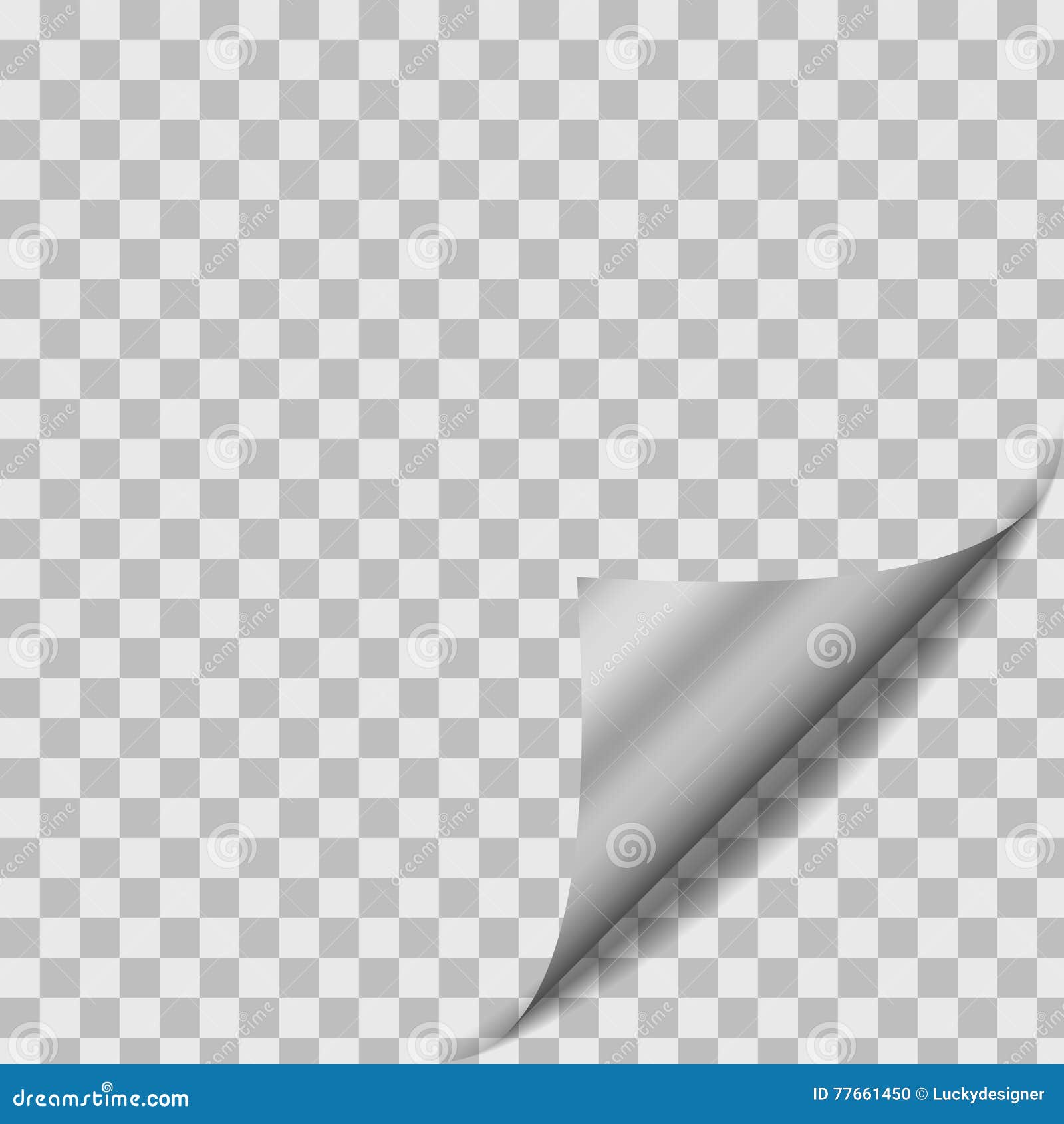
Применяют несколько основных способов получения из металлического уголка конструкций заданной формы и профиля, а именно различают:
- холодное сгибание,
- горячее сгибание,
- придание формы с помощью разрезания, сгибания и сварки готового изделия.
Холодное сгибание металлического уголка, в свою очередь, разделяется на:
- свободную гибку — это когда уголок сгибают без применения специального оборудования;
- сгибание с помощью вальцовочного механизма на специализированном .
Применение холодной гибки металлического уголка, в отличие от других способов, имеет определенные преимущества, а именно:
- это наименее затратный метод придания металлу заданной формы, при этом не требуется использования дополнительного оборудования для разогрева, резки, сварки и последующей обработки металла;
- получаемый в итоге каркас имеет большую прочность, так как при этом исключаются возможные дефекты, характерные при применении разогрева, резки и сварки;
- готовые конструкции гарантированно служат больший срок из-за того, что при обработке сохраняется целостность структуры металлического профиля;
- снижается вероятность возникновения очагов коррозии металла со временем.

Сгибание уголка по радиусу
Гибка металлического уголка по радиусу достаточно сложная технологическая операция, так как любое сгибание — это одновременное сжимание внутреннего и растягивание внешнего слоя металла, а, в случае с профилем в виде уголка, такие процессы никак не могут протекать равномерно, что будет сопровождаться попыткой продольного смещения одного из этих слоев.
Непосредственно для металлического уголка применяют два основных способа сгибания в плоскости профиля — это когда одна из полок лежит в вертикальной плоскости, а другая в горизонтальной и ее сгибание будет:
- вовнутрь радиуса кривизны деформации, при этом она будет сильно сжиматься,
- наружу радиуса кривизны деформации, соответственно, она будет растягиваться.
Холодное сгибание металлического уголка методом вальцовки на специальном профилегибочном оборудовании позволяет согнуть как стальной уголок, так и профиль из алюминия, получая при этом изделия практически любого радиуса с идеальной формой.
Как согнуть уголок по радиусу своими руками можно посмотреть на этом видео.
Стоит иметь в виду, что как для горячего, так и холодного способа сгибания существуют предельные величины радиусов, которые напрямую зависят от размера полок уголка и его толщины. Так, можно упрощенно рассчитать радиус, на который допустимо загибать уголок, согласно следующим значениям:
- допустимый радиус для равнополочного уголка должен составлять минимальные 45 размеров ширины полки;
- для неравнобокового профиля допустимый радиус не может быть меньше 45 размеров ширины полки для большей полки и 50 — для меньшей.
Но лучше и проще руководствоваться значениями, которые приведены в таблицах.
Таблицы минимально допустимых радиусов сгибания стальных уголков в зависимости от типа, размеров и отношения величин полок
Как согнуть уголок в кольцо своими руками
Для этого лучше всего воспользоваться горячим способом обработки металла. А вот добиться заданного радиуса можно только с помощью заранее приготовленного шаблона. Предварительно нагреваем металл и начинаем равномерно огибать шаблон, при этом горизонтальную полку необходимо править во время всего процесса сгибания с помощью кувалды или молота, в противном случае полки не сохранят изначальный угол в 90 градусов между собой.
Предварительно нагреваем металл и начинаем равномерно огибать шаблон, при этом горизонтальную полку необходимо править во время всего процесса сгибания с помощью кувалды или молота, в противном случае полки не сохранят изначальный угол в 90 градусов между собой.
Нагревать металл необходимо до половины значения температуры его плавления, так, к примеру, алюминиевый уголок придется нагреть как минимум до 250⁰ С, а стальной профиль — до 600⁰ С. Для этого вам понадобится горелка на природном газе или бензиновая паяльная лампа, а лучше всего воспользоваться сварочным ацетиленовым резаком, если уголок большого размера.
С помощью болгарки и сварочного аппарата тоже можно согнуть стальной уголок в кольцо, но для этого необходимо произвести достаточно точные расчеты, разметить и расчертить удаляемые сектора, согнуть и заварить швы. К сожалению, как бы вы ни старались, в этом случае получиться круг в виде округлого многогранника.
Под 90 градусов
Практически все постройки имеют прямоугольную форму, поэтому самое частое действие с уголками — это необходимость их загнуть под 90 градусов.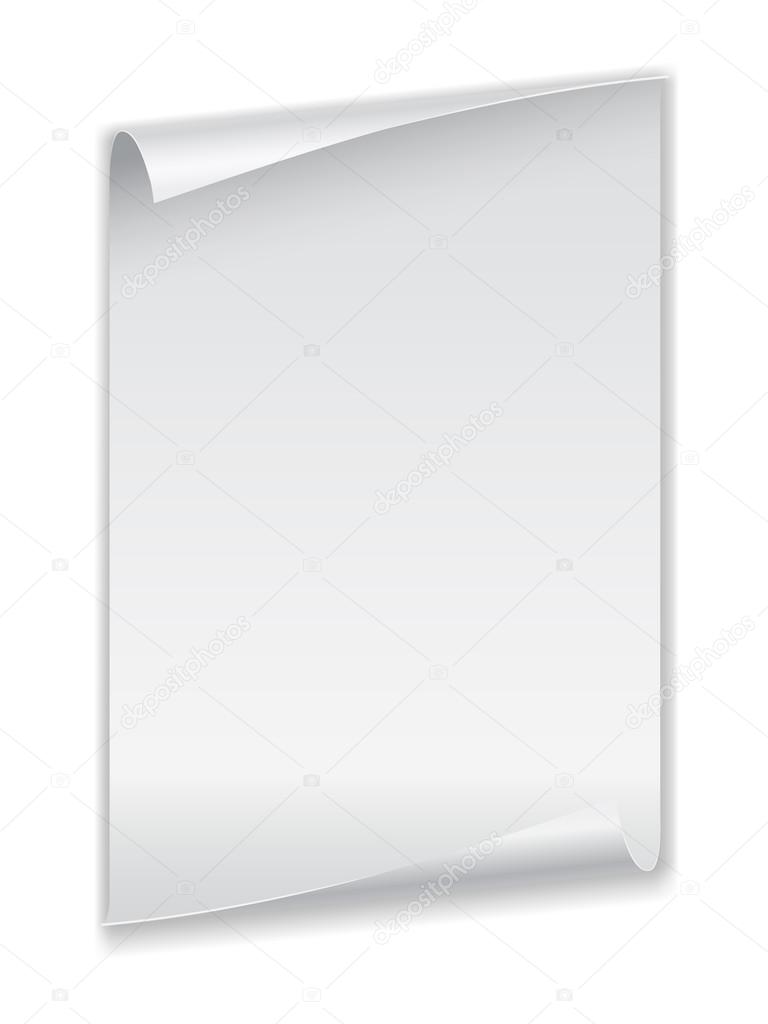
Согнуть уголки под 90 градусов для будущего каркаса достаточно просто. Сначала надо сделать в месте будущего сгиба развертку. Для этого на одной из полок отмечаем два угла в разные стороны от нормали по 45 градусов каждый и вырезаем их болгаркой. Аккуратно и медленно гнем уголок и свариваем место реза электросваркой, при этом рекомендуется предварительно нагреть место сгиба, чтобы вторая полка во время сгибания не треснула и не сломалась.
Всем привет, мои дорогие друзья и читатели. С вами как обычно опять и снова Дмитрий Костин (ну а кто же еще?). Вспомнился мне тут один урок из фотошопа, когда я его еще только начал изучать. Так вот он мне так понравился и так влился в мозг, что я потом половину своих фотографий (ну тут немного преувеличил) обрабатывал этим эффектом.
Ну да ладно. Не хочу долго размусоливать вступление. Сегодня я вам хочу показать обалденную и в то же время простую фишку, а именно покажу, как загнуть уголок в фотошопе на фотографии, чтобы придать ей классный эффект. Смотрится очень интересно, так что заходим в фотошоп и повторяем за мной.
Смотрится очень интересно, так что заходим в фотошоп и повторяем за мной.
- Загрузите для начала любое изображение в фотошоп и сразу снимите со слоя замочек и заодно создайте новый слой (SHIFT+CTRL+N ). Только сделайте так, чтобы новый только что созданный слой был ниже главной картинки.
- Теперь делаем активным слой с нашей фотографией и идем в меню «Редактирование»
— «Трансформирование»
— «Деформация»
. О том, что такое деформация объекта в фотошопе я уже рассказывал в , так что проблем у вас возникнуть не должно.
- Теперь ваша задача — зажать ну любом из углов левую кнопку мыши и двигать в противоположную сторону. Например я хочу загнуть правый нижний угол, тогда я просто потяну за него в левый верх, пока не дойду до нужной мне точки. Ну как? Видите? Что-то уже вырисовывается.
- Давайте теперь возьмем (я решил воспользоваться « ») и выделим загнутую часть, и только ее.
- После этого, не убирая ваш инструмент выделения, нажмите правой кнопкой мыши внутри выделенной области, а уже там выберите «Скопировать на новый слой»
.
 Этот кусочек должен оказаться на новом слое в самом верху панели слоев.
Этот кусочек должен оказаться на новом слое в самом верху панели слоев. - Теперь, находясь на этом скопированном кусочке, заходим в и идем в раздел «Тень»
. Там мы ставим непрозрачность побольше, где-то в районе 60-70% , а угол оставляем 30 градусов.
- Не уходя из этих стилей идем в раздел «Наложение цвета» . В окошке выбора цвета ставим белый, а непрозрачность ставим на 30% . После чего нажимаем ОК .
- Далее спускаемся на наш основной слой с изображением и заходим в его стили слоя. Там мы идем снова в раздел «Тень»
, только ставим немного другие параметры. Главное особо не скупиться на «Размер»
. В общем попробуйте все проделать как у меня на картинке и нажмите ОК . И теперь у нашей фотки появится своя тень, что придает немного реалистичности.
- Ну и напоследок (хотя это вообще нужно делать в самом начале, но просто так эффектнее смотреться будет) берем и заливаем наш пустой слой белым цветом, ну или близко к белому.

Ну а теперь давайте посмотрим итоговый результат. По моему вполне себе неплохо. И вот примерно таким макаром я раньше загибал свои фотки, правда без изысков, типа «Наложение тени» .
Дополнительная фишка
Я тут решил заодно усовершенстовать наш эффект и сделать легкий быстрый коллаж. Для этого продолжаем работать с нашей получившейся картинкой.
В итоге получился неплохой эффект того, что черно-белое изображение слезает с цветного. По моему прикольно получилось. А вы как считаете?
Ну а если вдруг вас заинтересовала тема создания красивых и интересных коллажей, то я очень рекомендую вам познакомиться с курсом Елены Виноградовой . Благодаря этому курсу вы научитесь делать профессиональные коллажи, а самое главное, что рассказано всё простым и понятным языком, поэтому трудностей у вас не возникнет.
С уважением, Дмитрий Костин.
Сегодня будет простой, но полезный урок — научимся делать загнутый уголок в фотошопе (он же эффект перелистывания страницы). Такой эффект часто применяется в обработке фотографий или картинок для какого-либо веб-проекта, например, для группы ВКонтакте.
Такой эффект часто применяется в обработке фотографий или картинок для какого-либо веб-проекта, например, для группы ВКонтакте.
Для достижения эффекта завернутого уголка, мы используем , о котором мы уже подробно говорили в рамках учебника по фотошопу. Напомню, что этот инструмент доступен в любой версии фотошопа от CS2 до CS6.
Шаг 1 Открываем фотографию.
Шаг 2
Далее нужно разблокировать фоновый слой (если на миниатюре слоя имеется маленькая иконка замочка), для этого дважды щелкните по фоновому слою. На панели Слои два раза щелкаем на замочек. Затем кнопка ОК в появившемся диалоговом окне.
Шаг 3 Выбираем инструмент .
Шаг 4 Выделяем в углу область, на которой будет применен эффект.
Шаг 5
Затем выбираем инструмент Градиент. На выставляем его черно-белым. Применяем инструмент к нашему прямоугольнику, так чтобы верхний правый угол был черным, а нижний левый светло-серый. Это и будет наш будущий загнутый уголок.
Это и будет наш будущий загнутый уголок.
Шаг 6 Снимите выделение командой Выделение –> Отменить или просто нажав комбинацию Ctr+D .
Шаг 7
Пришло время деформации: Редактирование -> Трансформирование -> Деформация . В результате на изображение будет наложена сетка.
Шаг 8
Нижний левый ползунок трансформации нужно будет начать смещать к темной части градиента так, чтобы черного цвета не осталось. Поиграйте ползунками так, чтобы страница загибалась как вам хотелось.
Шаг 9
Осталось добавить тень для больше реалистичности. Перейдите в (дважды щелкнув по слою). В закладке Тень выставите следующие настройки:
Шаг 10 . Получился вот такой загнутый уголок:
Во время трансформации меняется вид фотографии, что делать?
Говоря врачебным языком, при деформации возможны побочные эффекты — искажения предметов и лиц на фотографии. Все дело в самом инструменте. Когда мы тянем за уголок, мы, как одеяло, тянем за собой и все изображение.
Все дело в самом инструменте. Когда мы тянем за уголок, мы, как одеяло, тянем за собой и все изображение.
В этой ситуации идеального 100% качества не добиться, но можно сделать эти искажения менее заметными. Для этого надо постараться, чтобы во время трансформации линии сетки были прямыми. Посмотрите на этот пример:
Если вы заметили, что они не прямые, нужно, естественно, не выходя из режима деформации, нажать мышкой на линию и потянуть ее в нужную сторону. Тут нужно будет смотреть по ситуации, и искать средний баланс между всеми линиями, т.к. от этих действий может «повести» другие линии.
Обратите внимание на нижний левый квадрат с загнутым уголком. В этом квадрате деформация максимальная, поэтому фрагмент изображение уже никак не выпрямить.
Заметили ошибку в тексте — выделите ее и нажмите Ctrl + Enter . Спасибо!
Amazon.com: Инструмент для обрезки углов Creative Grids
Не нужно рисовать карандашные линии!
Создавайте гнутые углы или соединяйте переплеты быстро и точно с помощью машинки для обрезки углов Creative Grids! Не нужно рисовать карандашные линии!
Поскольку вам все равно придется обрезать угол, почему бы не обрезать его сначала и использовать необработанный край в качестве направляющей для шва? А ТАКЖЕ. .. Так как угол был обрезан прямой кромкой, ваш бонусный треугольник готов к сшиванию в блок полуквадратного треугольника! Или используйте угол 45 градусов, чтобы создать переплет, легко соединить переплет или добавить скошенные углы.
.. Так как угол был обрезан прямой кромкой, ваш бонусный треугольник готов к сшиванию в блок полуквадратного треугольника! Или используйте угол 45 градусов, чтобы создать переплет, легко соединить переплет или добавить скошенные углы.
Линейка легко скользит по ткани до тех пор, пока не будет оказано давление. Затем наш эксклюзивный захват удерживает ткань на месте во время резки, предотвращая соскальзывание и пропущенные порезы! Машинка для стрижки складных углов поставляется с полностью иллюстрированными пошаговыми инструкциями или с демонстрацией видео.
Общий размер — 5 «x 5»
Продукция Creative Grids производится в США и продается в независимых магазинах лоскутных одеял, а также в избранных интернет-магазинах. У линейки Creative Grids есть политика MAP. Пожалуйста, не рекламируйте их по цене ниже рекомендованной.
• Эксклюзивная нескользящая рукоятка Creative Grids гарантирует, что линейка останется на месте, исключая скольжение и неправильные обрезки.
• Создавайте блоки, такие как прямоугольники с углами, летающие гуси, ромб в квадрате и снежный ком.
• Сохраните шаги, никаких карандашных линий для рисования.
• Определите припуск на шов размером 1⁄4 дюйма, отрезав перед шитьем — больше никаких отходов ткани.
• Используйте угол 45 °, чтобы соединить переплет, или создайте скошенный угол.
• Письменные инструкции со ссылкой на видеоурок прилагаются к каждой линейке.
% PDF-1.4
%
166 0 объект
>
эндобдж
xref
166 81
0000000016 00000 н.
0000002459 00000 н.
0000002603 00000 н.
0000003479 00000 п.
0000003621 00000 н.
0000004224 00000 н.
0000004660 00000 н.
0000005029 00000 н.
0000005625 00000 н.
0000005976 00000 н.
0000006430 00000 н. 0000006603 00000 н.
0000006796 00000 н.
0000006983 00000 н.
0000009341 00000 п.
0000009528 00000 н.
0000009714 00000 н.
0000009900 00000 н.
0000010088 00000 п.
0000010275 00000 п.
0000012064 00000 н.
0000012205 00000 п.
0000012398 00000 п.
0000014052 00000 п.
0000015491 00000 п.
0000015664 00000 п.
0000016028 00000 п.
0000016379 00000 п.
0000016833 00000 п.
0000019136 00000 п.
0000019487 00000 п.
0000019941 00000 п.
0000020114 00000 п.
0000022229 00000 п.
0000024046 00000 п.
0000025957 00000 п.
0000026071 00000 п.
0000026183 00000 п.
0000026253 00000 п.
0000026334 00000 п.
0000030122 00000 п.
0000030395 00000 п.
0000030575 00000 п.
0000030602 00000 п.
0000030910 00000 п.
0000030980 00000 п.
0000031078 00000 п.
0000042368 00000 п.
0000042648 00000 п.
0000042945 00000 п.
0000042972 00000 п.
0000043359 00000 п.
0000051710 00000 п.
0000051983 00000 п.
0000052509 00000 п.
0000063146 00000 п.
0000063430 00000 п.
0000063884 00000 п.
0000072061 00000 п.
0000006603 00000 н.
0000006796 00000 н.
0000006983 00000 н.
0000009341 00000 п.
0000009528 00000 н.
0000009714 00000 н.
0000009900 00000 н.
0000010088 00000 п.
0000010275 00000 п.
0000012064 00000 н.
0000012205 00000 п.
0000012398 00000 п.
0000014052 00000 п.
0000015491 00000 п.
0000015664 00000 п.
0000016028 00000 п.
0000016379 00000 п.
0000016833 00000 п.
0000019136 00000 п.
0000019487 00000 п.
0000019941 00000 п.
0000020114 00000 п.
0000022229 00000 п.
0000024046 00000 п.
0000025957 00000 п.
0000026071 00000 п.
0000026183 00000 п.
0000026253 00000 п.
0000026334 00000 п.
0000030122 00000 п.
0000030395 00000 п.
0000030575 00000 п.
0000030602 00000 п.
0000030910 00000 п.
0000030980 00000 п.
0000031078 00000 п.
0000042368 00000 п.
0000042648 00000 п.
0000042945 00000 п.
0000042972 00000 п.
0000043359 00000 п.
0000051710 00000 п.
0000051983 00000 п.
0000052509 00000 п.
0000063146 00000 п.
0000063430 00000 п.
0000063884 00000 п.
0000072061 00000 п.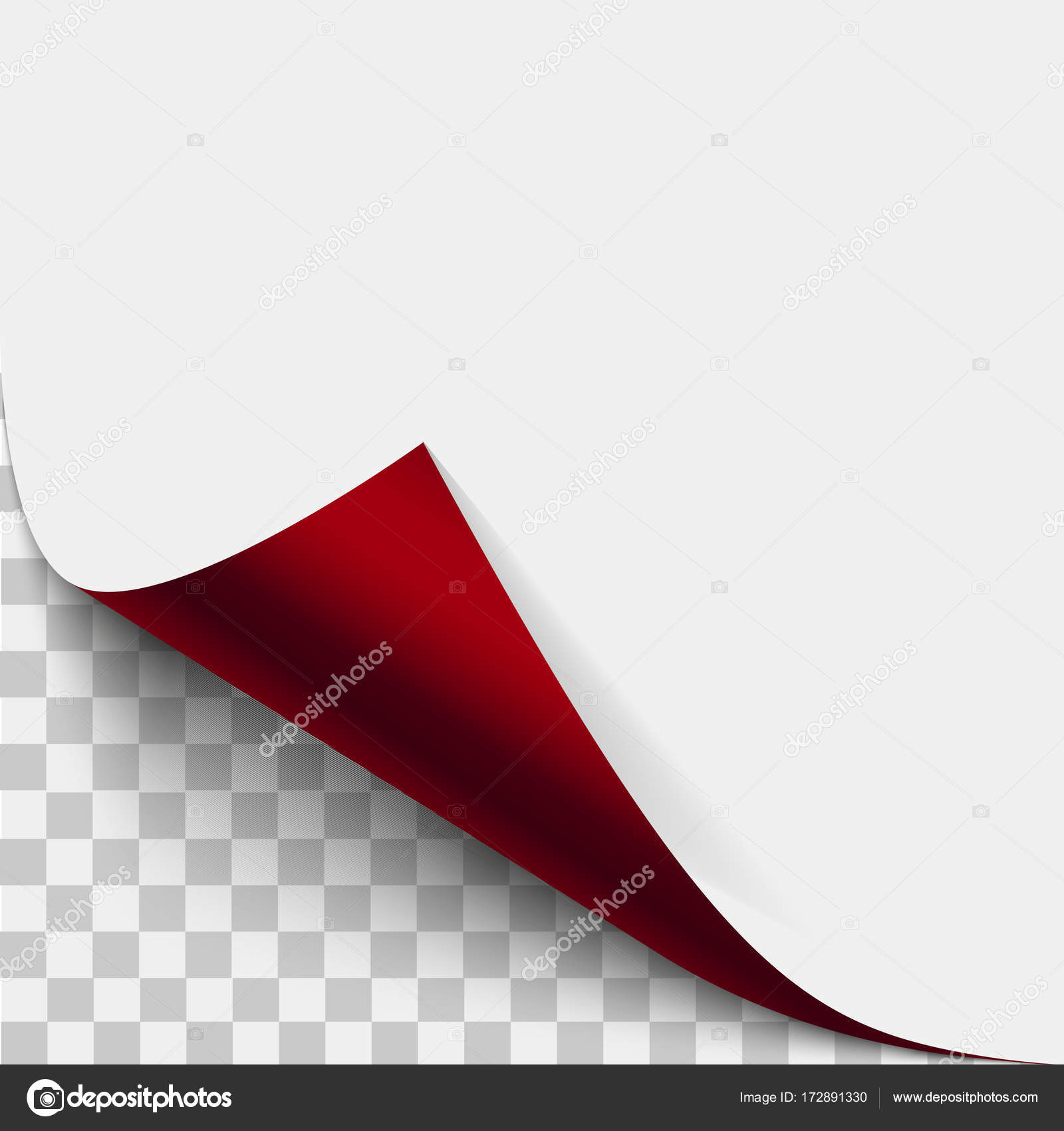 0000072348 00000 п.
0000079874 00000 п.
0000080132 00000 п.
0000080483 00000 п.
0000088181 00000 п.
0000088456 00000 п.
0000094691 00000 п.
0000094958 00000 н.
0000095309 00000 п.
0000095820 00000 п.
0000099255 00000 п.
0000099530 00000 н.
0000099827 00000 н.
0000157662 00000 н.
0000215497 00000 н.
0000273332 00000 н.
0000331167 00000 н.
0000389002 00000 н.
0000446837 00000 н.
0000449188 00000 н.
0000002282 00000 н.
0000001953 00000 н.
трейлер
] / Назад 618731 / XRefStm 2282 >>
startxref
0
%% EOF
246 0 объект
> поток
hb«e`x
0000072348 00000 п.
0000079874 00000 п.
0000080132 00000 п.
0000080483 00000 п.
0000088181 00000 п.
0000088456 00000 п.
0000094691 00000 п.
0000094958 00000 н.
0000095309 00000 п.
0000095820 00000 п.
0000099255 00000 п.
0000099530 00000 н.
0000099827 00000 н.
0000157662 00000 н.
0000215497 00000 н.
0000273332 00000 н.
0000331167 00000 н.
0000389002 00000 н.
0000446837 00000 н.
0000449188 00000 н.
0000002282 00000 н.
0000001953 00000 н.
трейлер
] / Назад 618731 / XRefStm 2282 >>
startxref
0
%% EOF
246 0 объект
> поток
hb«e`x
наборов треугольников — простой способ сложить углы!
Я поделился этим методом создания групп треугольников из 10-дюймовых квадратов во время нашей «Тайны удачи», и, поскольку загадка будет удалена через некоторое время, я хотел сохранить эту информацию для вкладки «Советы и методы»! Это удобный способ быстро собрать группы треугольников — отлично, когда вы хотите, чтобы они совпадали.
Вы получите 20 незавершенных единиц 2 1/2 », которые будут заканчиваться на 2 » в любом проекте, в котором вы хотите их использовать. Также есть 2 2-дюймовых незавершенных единицы от концов, которые будут заканчиваться на 1 1/2 » в другом проекте.
Поместите синий и нейтральный 10-дюймовые квадраты лицевыми сторонами вместе.
Используя ЛЮБУЮ линейку —
Поместите либо линейку Simple Folded Corners Mini, либо полноразмерную линейку Simple Folded Corners линией 3 1/2 дюйма сбоку от квадратов ткани.Если вы используете мини, край линейки будет на краю ткани. Отрежьте верхний угол. Сохранить угол.Отрежьте полоски длиной 2 дюйма до пары квадратов.
(Можно и боком!)
У вас будет хотя бы один угол, который будет слишком мал — ничего страшного!
Сшейте пары косых полос вдоль ОБЕИХ длинных сторон каждого набора полосок.
Они будут трубкой!
Резка HST из трубок!
Проведите 2-х дюймовую законченную линию вдоль линии шва на трубе. Сделайте надрез, а затем поверните линейку, чтобы надрезать верхний край. Я обнаружил, что мне нужно оставить место для «поворота ткани», чтобы линия в 2 дюйма проходила для меня просто НАД линией шва, в треугольник, а не в припуск на шов. Это позволяет ткани подниматься вверх и поверх нити для большей точности.
Сделайте надрез, а затем поверните линейку, чтобы надрезать верхний край. Я обнаружил, что мне нужно оставить место для «поворота ткани», чтобы линия в 2 дюйма проходила для меня просто НАД линией шва, в треугольник, а не в припуск на шов. Это позволяет ткани подниматься вверх и поверх нити для большей точности.
Резка с Mini — то же самое!
Проведите 2-дюймовую линию прямо в треугольнике над швом. Линия должна касаться верхней части шва.
Открытие треугольников.
Сделайте несколько петель в верхнем кончике каждой пары треугольников. Они легко отделяются друг от друга, при этом не требуется рыхлитель шва.
Совершенство! Теперь удалите собачьи уши.
Мне нравится, что я могу использовать приращения для измерения и резки полосок, квадратов и прямоугольников, а также треугольников!
Если вы навязчивый триммер для ленты — и я знаю, что среди нас есть некоторые, и вы хотите использовать метод Essential Triangle Tool, чтобы вырезать полосы 2 1/2 дюйма, но вы ДОЛЖНЫ обрезать все, чтобы быть счастливым, попробуйте это !Нет причин идти БОЛЬШЕ, чтобы обрезать ленту — просто немного порежьте шов!
Сшейте пары треугольников совсем чуть-чуть.
Я всегда держу на столе для резки простые сложенные угловые линейки и инструмент Essential Triangle Tool — и использую их часто!
Folded Corner
Folded Corner Найдите таланты Найдите работуПоместите
цифровых талантов
в хорошее положение
компания
Folded Corner найдет подходящих талантов для вашей команды и правильную задачу для вашей карьеры.
Ищете подходящего таланта для развития вашей команды? Мы можем помочь
Search
Поиск кандидатов для выполнения ваших цифровых ролей может быть сложной задачей, поэтому мы здесь, чтобы поддержать вас на протяжении всего процесса.
Мы занимаемся всем, от привлечения и оценки до переговоров и принятия.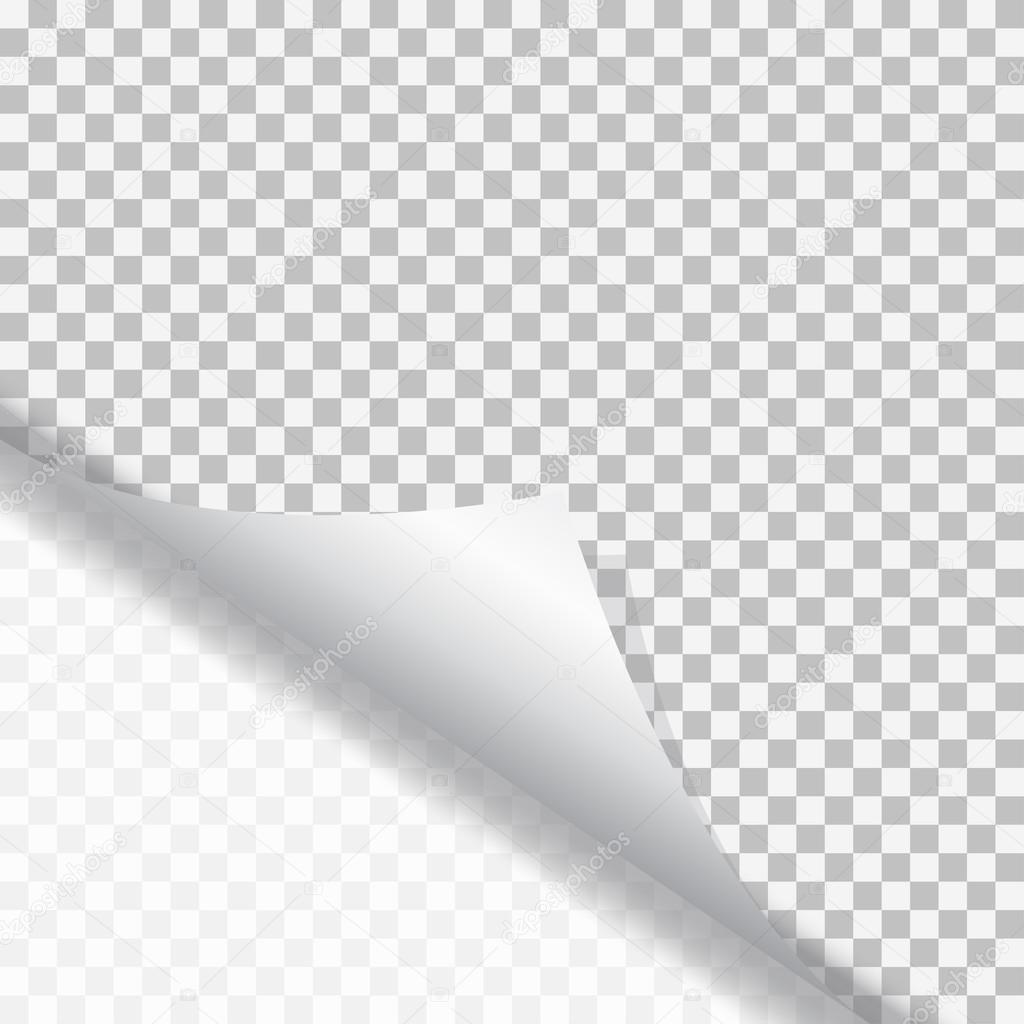
Мы устанавливаем и согласовываем специфику ролей, желаемый набор навыков и географическое положение, прежде чем приступить к поиску того, что вам идеально подходит.
Собственные
Эффективная и быстрая работа будет способствовать развитию вашего бизнеса, и мы можем создать команду для этого.
Наши внутренние команды будут сотрудничать с вашим существующим внутренним персоналом для создания эффективных инновационных маркетинговых решений. Менеджер по работе с клиентами будет вашим постоянным представителем, а мы возьмем на себя все обязанности по управлению людьми и развитию для членов нашей команды.
Мы также можем предоставить специалистов по цифровым технологиям, стратегов и творческие ресурсы для каждого проекта или в качестве постоянных членов вашей команды.
Готовы к следующему испытанию?
Мы позаботимся о том, чтобы вы соответствовали требованиям.
Сделать следующий шаг в карьере может быть непросто, поэтому мы здесь, чтобы помочь вам найти хорошую компанию.

Наша команда специалистов встретится с вами, чтобы обсудить ваши достижения и планы, которых вы хотите достичь дальше. Затем мы представим вам возможности, соответствующие вашим уникальным навыкам и целям. Вы можете оставаться гибкими, работая от проекта к проекту или найти постоянную должность в компании, которая соответствует вашим амбициям.
Если вы продвигаетесь вперед или двигаетесь в новом направлении, мы найдем для вас подходящий вызов.
Текущие вакансии
От помощника до директора, мы имеем подтвержденный опыт работы в сфере маркетинга, продуктов, творчества, аналитики и инженерии.
Ознакомьтесь с нашими текущими ролями и отправьте заявку, если вы чувствуете, что нашли подходящую кандидатуру.
Машинка для стрижки складных углов | modafabrics.com
Здравствуйте! Здесь Сьюзен Нельсон и я разрабатываем выкройки и эскизы для Prairie Sky Quilting .Я так счастлив присоединиться к Moda в их серии «Отмерь дважды, отрежь один раз».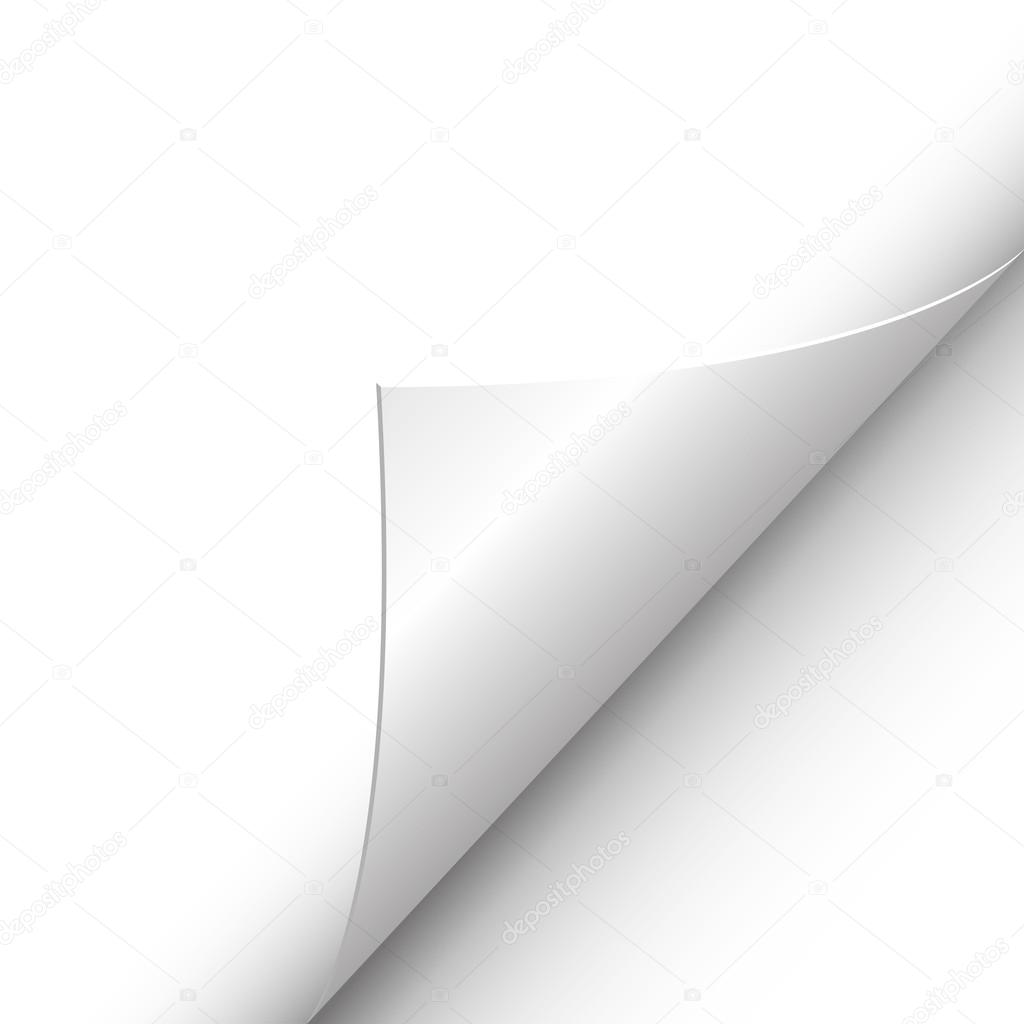 Я слышал от многих мастеров квилтинга, которым нравится мой шаблон, машинка для стрижки складных углов , и сегодня я здесь, чтобы показать вам, почему он им так нравится!
Я слышал от многих мастеров квилтинга, которым нравится мой шаблон, машинка для стрижки складных углов , и сегодня я здесь, чтобы показать вам, почему он им так нравится!
Большинство квилтеров знакомы с методом загнутых углов, очень распространенной техникой:
Однако рисование линий карандашом на ткани — очень медленный процесс! А поскольку вам все равно придется обрезать припуск на шов, почему бы сначала не обрезать его, а затем использовать обрезанный край в качестве направляющей для шва 1/4 дюйма?
Чем проще, тем лучше, согласны? Обратите внимание, что маркировка на этом шаблоне легко читается, что значительно упрощает его использование.Вот как сделать загнутый угол быстрее и проще с помощью машинки для стрижки гнутых углов :
Этот метод можно использовать для нескольких разных блоков:
А так как углы были обрезаны прямым, вращающимся краем, остатки легко сшиваются в блок полуквадратного треугольника. Но эти блоки всегда нужно обрезать до подходящего размера. Вот традиционный способ обрезки этого блока HST до размера:
Но эти блоки всегда нужно обрезать до подходящего размера. Вот традиционный способ обрезки этого блока HST до размера:
Гораздо быстрее использовать машинку для стрижки складных углов сначала обрезать, а затем открывать:
Или, если вам нужно вырезать HST для вашего проекта, сэкономьте ткань с помощью Folded Corner Clipper .Вместо того, чтобы разрезать квадраты пополам по диагонали, разрежьте HST из полос. Например, чтобы сделать 2-дюймовый готовый блок HST, вам нужно будет вырезать 2 квадрата 7/8 дюйма. Если вырезать из полосок, их ширина должна быть всего 2 1/2 дюйма:
Наконец, вам понравится этот инструмент для подготовки полос для переплета. Соединить их легко, если они были сначала обрезаны, чтобы идентифицировать линию шитья:
Я знаю, что машинка для стрижки складных углов будет для вас полезным инструментом, позволяющим сэкономить время. Если вы хотите узнать об этом больше, посмотрите подробные фото-уроки в моем блоге.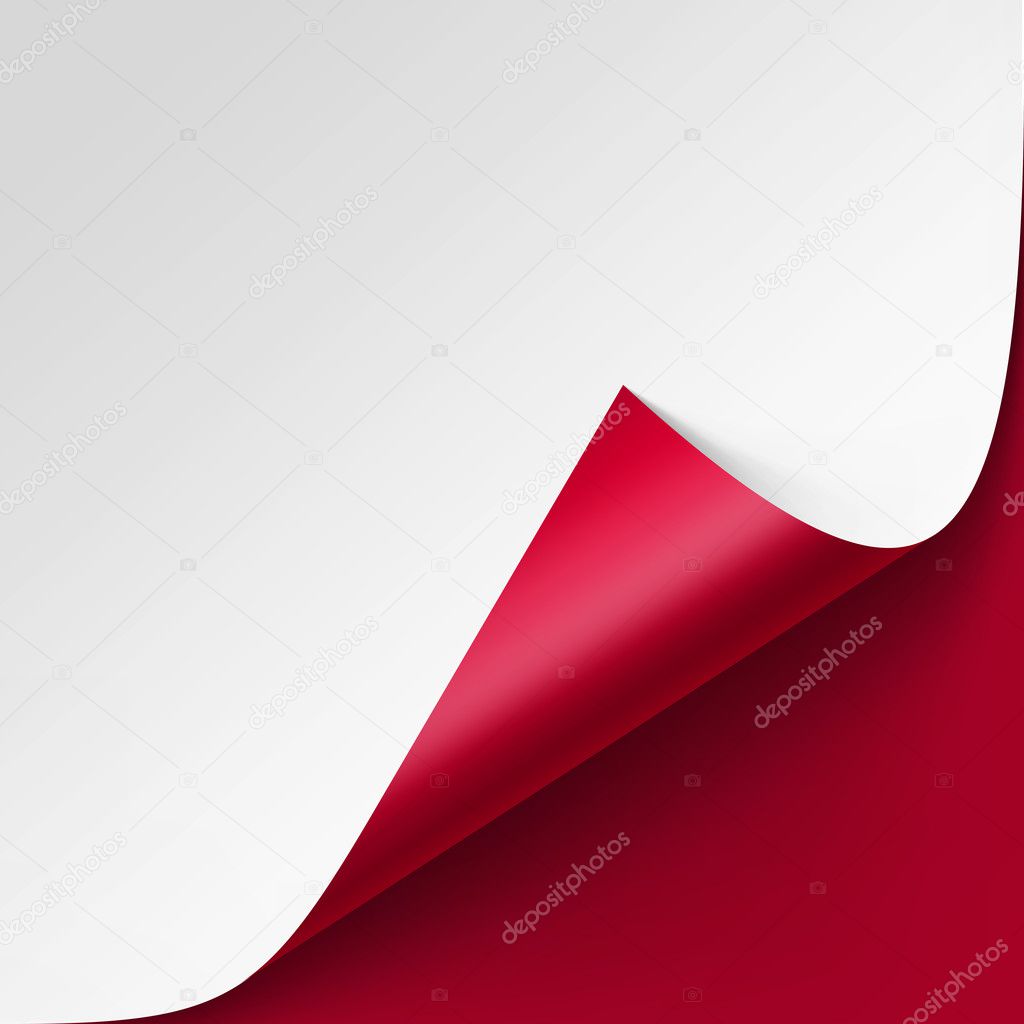 Или вы можете распечатать брошюру с моего сайта.
Или вы можете распечатать брошюру с моего сайта.Есть очень много проектов по квилтингу, которые будут использовать этот инструмент. Эти выкройки Prairie Sky Quilting были разработаны для машинки для стрижки складных углов :
Чтобы поблагодарить вас за то, что вы присоединились ко мне сегодня, я раздам одну машинку для стрижки складных углов одному счастливому победителю!
Чтобы принять участие, оставьте комментарий с ответом на этот вопрос: В каком новом проекте вы будете использовать машинку для стрижки складных углов?
У вас будет возможность до полуночи 30 сентября, чтобы оставить комментарий.Все победители будут выбраны случайным образом и объявлены в блоге Moda … The Cutting Table 2 октября. Обязательно заходите в блог каждый день, чтобы получить возможность выиграть каждую раздачу!
Машинка для стрижки уголков XL
В два раза больше оригинальной машинки для стрижки уголков Creative Grids®, машинка для обрезки складок XL может охватывать 10-дюймовый блок и обрезать широкие скошенные границы.
Нет необходимости рисовать карандашные линии при подготовке ваших любимых блоков, таких как снежки, летающие гуси, ромбы в квадрате и прямоугольники с углами! Поскольку вам все равно придется обрезать угол, почему бы не обрезать его сначала и использовать необработанный край в качестве направляющей для шва? И… так как угол был обрезан прямой кромкой, ваш бонусный треугольник готов к сшиванию в блок полуквадратного треугольника! Или используйте угол 45 градусов, чтобы создать скосы или скосы.
Используйте дополнительную напечатанную угловую линию, чтобы выровнять и обрезать углы любого отрезанного блока. Например, добавить треугольники в углы сборной бревенчатой хижины теперь легко и точно!
Cut Loose Press Reflections
Отражения для свободного пресса Используйте машинку Creative Grids Folded Corner Clipper XL, чтобы сделать большие полуквадратные треугольники из 10-дюймовых квадратов и вырезать их части, чтобы получилась эта потрясающая настольная дорожка.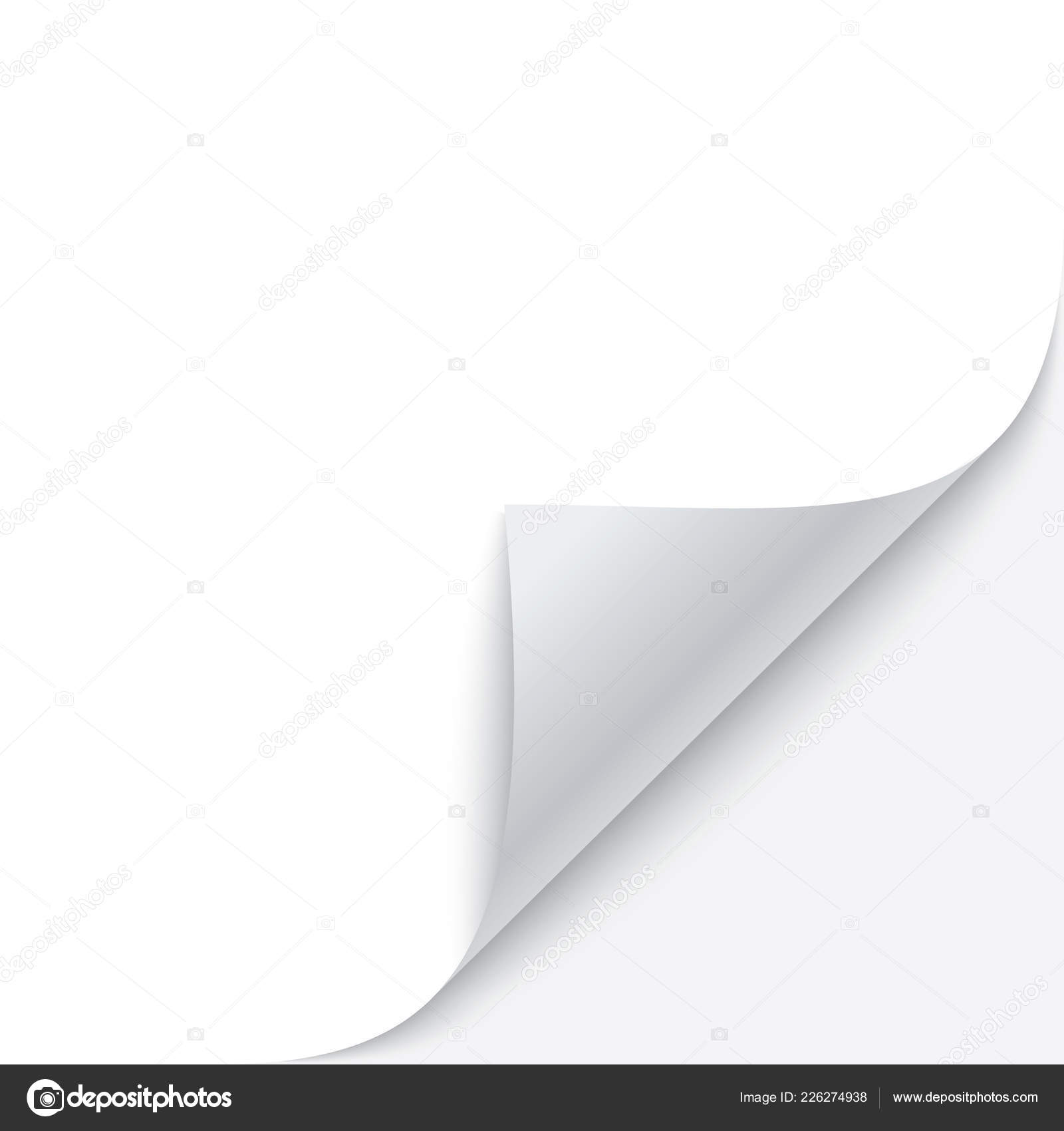 Затем сделайте оставшиеся треугольники чуть меньшими полуквадратными треугольниками для салфеток.Скомбинируйте их на столе, чтобы добавить изюминку любому декору. Обратите внимание, что есть два разных макета салфеток. Мне нравится световой центр, так как он будет накрыт пластиной и будут видны отпечатки!
Затем сделайте оставшиеся треугольники чуть меньшими полуквадратными треугольниками для салфеток.Скомбинируйте их на столе, чтобы добавить изюминку любому декору. Обратите внимание, что есть два разных макета салфеток. Мне нравится световой центр, так как он будет накрыт пластиной и будут видны отпечатки!
Устройство Barn Raising Lite для свободного пресса обрезки
Этот современный взгляд на традиционный бревенчатый сарай, поднимающий лоскутное одеяло, складывается очень быстро, так как в нем всего 48 блоков. Асимметричная планировка добавляет этот фактор благоговения. Поскольку перед шитьем элементы обрезаются с помощью машинки для стрижки Folded Corner Clipper XL, нет необходимости проводить диагональные линии или обрезать хвосты!
Лоскутное одеяло с безделушечной цепочкой для свободного пресса
Разве это не напоминает вам о цепочках из бисера, которые мы все любили в 70-х? Фенечки нарезаются с помощью Folded Corner Clipper XL после того, как полосы сшиваются в наборы, поэтому они очень быстро соединяются. Затем угловые треугольники с вырезом вшиваются в меньшие части, чтобы не было отходов ткани. Фон — идеальное место, чтобы продемонстрировать эффектное лоскутное шитье!
Затем угловые треугольники с вырезом вшиваются в меньшие части, чтобы не было отходов ткани. Фон — идеальное место, чтобы продемонстрировать эффектное лоскутное шитье!
Сейчас все есть на складе, поэтому размещайте заказы!
Folded Corner Bag от M0851 в Hello Boutique
Особый заказ происходит на предмет, которого в настоящее время нет в наличии, но мы можем заказать у дизайнера. Мы предлагаем специальный заказ, чтобы предоставить вам более широкий выбор стилей и цветов из тех линий, которые вам нравятся!Имейте в виду эту полезную информацию при размещении специального заказа:
Сделано на заказ : Многие наши дизайнеры делают специальные заказы на заказ по вашему запросу.Поэтому мы не можем отменить специальный заказ после того, как он был размещен у наших дизайнеров.
Без дополнительных затрат : Никаких дополнительных затрат к специальному заказу нет. Взимается только стоимость товара плюс стоимость доставки, если применимо (налог с продаж применяется только к резидентам штата Коннектикут). Мы берем полную стоимость товара плюс стоимость доставки на момент заказа.
Мы берем полную стоимость товара плюс стоимость доставки на момент заказа.
Дата отгрузки : Предполагаемые даты отгрузки отображаются на странице товара в розовом поле справа и на странице корзины жирными красными буквами перед оформлением заказа.Сохраните подтверждение по электронной почте, чтобы вы могли в любое время ознакомиться с деталями своего заказа и доставки.
Отмена, изменения : Мы должны применить 15% комиссию за пополнение запасов, если вы отмените заказ или внесете какие-либо изменения в цвет или размер после размещения вашего Специального заказа. По любым вопросам о выборе цвета или размера обращайтесь в службу поддержки клиентов.
Возврат : Специальные заказы могут быть возвращены в соответствии с условиями нашей Политики возврата.
Отменено или отложено дизайнером : Иногда дизайнер решает не производить элемент или конкретный цвет, или доставлять его позже, чем запланировано.

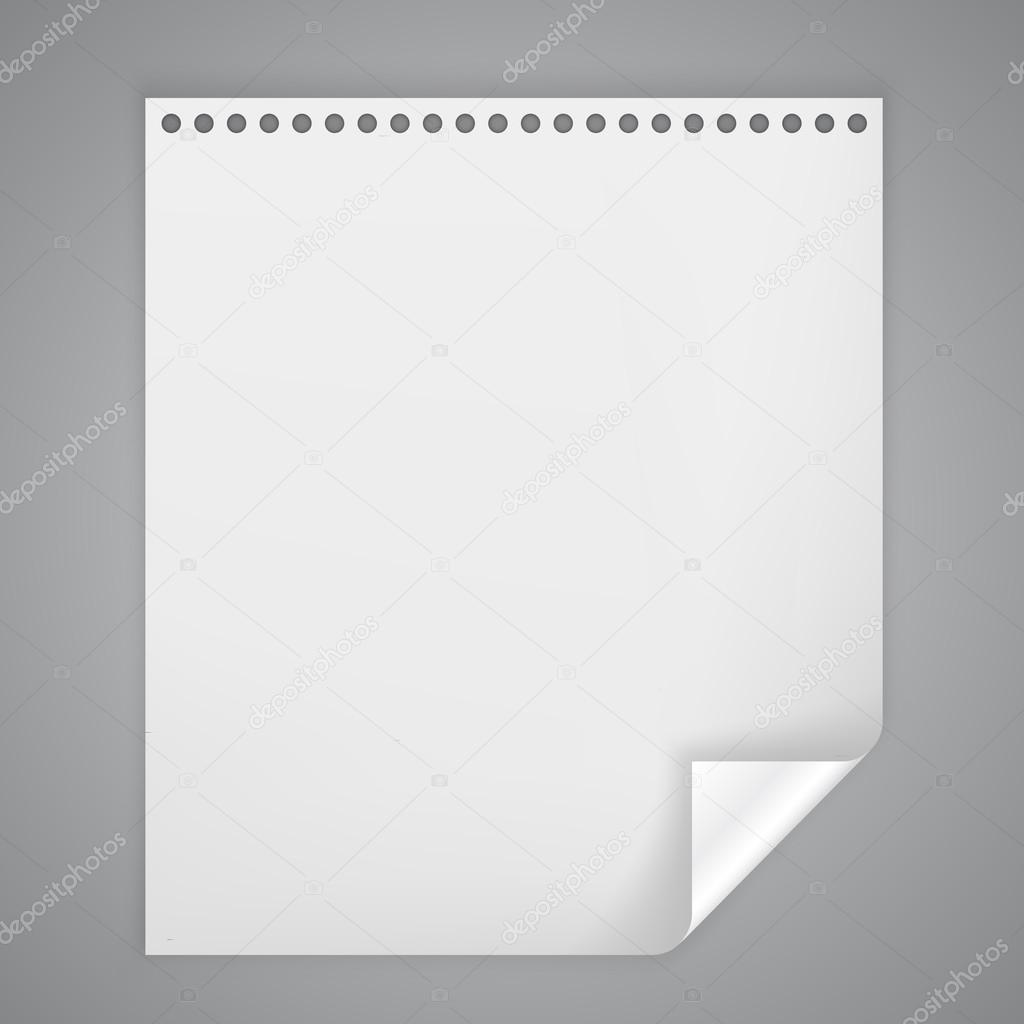
 Термины и определения дефектов поверхности оригинал документа: 34. Вкатанная окалина Ндп. Вдавленная окалина Вмятая окалина Прокатная окалина D. Einwalzzunder, Zundereinwalzungen Е. Rolled in… … Словарь-справочник терминов нормативно-технической документации
Термины и определения дефектов поверхности оригинал документа: 34. Вкатанная окалина Ндп. Вдавленная окалина Вмятая окалина Прокатная окалина D. Einwalzzunder, Zundereinwalzungen Е. Rolled in… … Словарь-справочник терминов нормативно-технической документации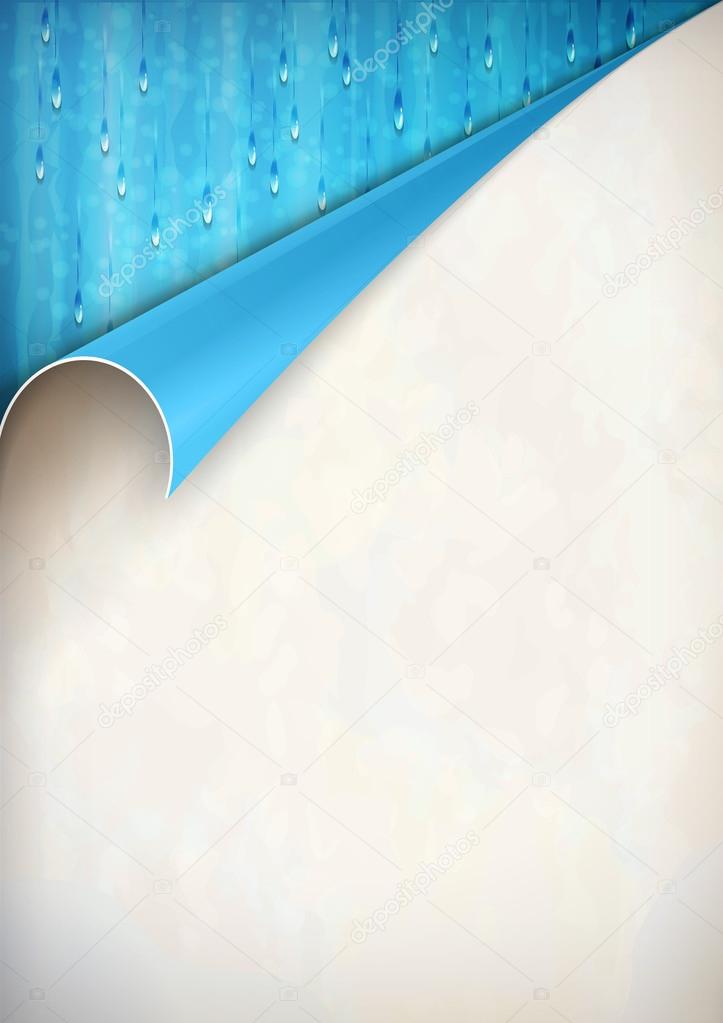


 Этот кусочек должен оказаться на новом слое в самом верху панели слоев.
Этот кусочек должен оказаться на новом слое в самом верху панели слоев. 